iPhoneの画面にリンゴマークだけがついたり消えたりする場合の対処方法
iPhoneがリンゴマーク(Appleロゴ)を繰り返し表示し、その度にスクリーンが暗くなる、通称「ブートループ」問題は、非常に一般的なiOSの問題です。これはiPhoneのソフトウェアやハードウェアに問題があるときに発生します。このトラブルに対して正しい対処方法をデータ復旧の専門家が解説致します。
リスクのない対処:強制再起動
目次
iPhoneのモデルにより異なりますが、大抵の場合、音量を上げた後、音量を下げ、そして電源ボタンを長押しして、Appleロゴが表示されるまで待つことで強制再起動ができます。以下にモデル別の強制再起動の方法をまとめましたので、ご確認ください。
| iPhoneのモデル | 強制再起動の方法 |
|---|---|
| iPhone 8以降(iPhone 8, 8 Plus, X, XR, XS, XS Max, 11, 11 Pro, 11 Pro Max, 12, 12 mini, 12 Pro, 12 Pro Max, SE (2nd generation), 13, 13 mini, 13 Pro, 13 Pro Maxなど) | 1. 音量を上げるボタンを押し、すぐに放す。 2. 音量を下げるボタンを押し、すぐに放す。 3. サイドボタン(電源ボタン)を長押しし、Appleのロゴが表示されるまで待つ。 |
| iPhone 7とiPhone 7 Plus | 1. 音量を下げるボタンとサイドボタン(電源ボタン)を同時に長押しし、Appleのロゴが表示されるまで待つ。 |
| iPhone 6s, 6s Plus, SE (1st generation) 及びそれ以前のモデル | 1. ホームボタンと上部またはサイドの電源ボタンを同時に長押しし、Appleのロゴが表示されるまで待つ。 |
充電環境が正常か確認
充電器やUSBケーブルが原因である可能性もあります。異なる充電器やケーブルを試してみてください。これらの対処で解決しない場合の対処はデータ消失のリスクを少なからず伴います。そのため、知識や経験に不安がある方は専門家に相談なさることをおすすめします。データのバックアップがあればそのほかの自己対処をしても問題は基本的にはありません。
DFUモードで復元:初期化のリスクあり
デバイスファームウェアアップデート(DFU)モードでは、iPhoneが起動する前に復元とアップデートが可能です。これは上記の手段で解決しない問題に対する最後の手段です。これを行うことでソフトウェアのトラブルがさらに悪化し、初期化することもございます。
iTunesを使用して復元:初期化
PCまたはMacに最新版のiTunesをインストールして、iPhoneを接続します。そして、iPhoneが認識されたら「復元」を選択します。これにより、iPhoneは工場出荷時の状態にリセットされます。バックアップがある場合は、この操作の後にそれを元に戻すことができます。これは本体をリセットし、新しいデータを入れたり、売却を考えている方におすすめできる対処方法です。
原因はわからなくて大丈夫!専門家もわからない故障原因
リンゴマークが付いたり消えたりするようになる状態になっている原因は非常に複雑です。そこに至るまでの経緯はiPhoneによって異なります。また、専門家であっても原因として考えられそうなものを列挙することはできても因果関係を特定することはできません。
水没した場合
海水やプールなどにiPhoneを落としてしまい、水没してしまったり、水濡れしてしまったりすることでリンゴマークが表示することがあります。この場合は以下の問題のいくつかが複数発生している可能性が考えられます。
ソフトウェアの問題
ソフトウェアの更新中に問題が発生したり、不適切なアプリをインストールしたりすると、ソフトウェアの問題が発生し、iPhoneが正常に起動できなくなることがあります。また、ジェイルブレイクしたデバイスでは、このような問題がより一般的に発生します。
ハードウェアの問題
iPhoneの内部コンポーネントが損傷または故障している場合、これが原因でiPhoneがリンゴマークのブートループ状態になることがあります。これは、水没や落下などによる物理的な損傷、またはバッテリーの問題によるものである可能性があります。
バッテリーの問題
iPhoneのバッテリーが劣化していたり、損傷していたりすると、デバイスが正常に起動できないことがあります。この場合、バッテリーの交換が必要になる可能性があります。単純なバッテリーの問題であれば充電していれば解決します。ですので、上記の対処の充電環境の確認をおすすめします。
iOSのアップデート失敗
iPhoneを最新のiOSにアップデートする際に何らかの問題が発生し、アップデートが完全にはインストールされなかった場合、ブートループの問題が発生する可能性があります。
複雑に絡み合っている、併発していることもあり得ます。もちろん仮説を立てることは可能ですが、選択肢は新しいiPhoneに変えるか、データ復旧をするかの2択です。
アップルではデータを消去
Appleストアでの修理や診断の過程で、デバイスのデータが消える可能性があります。例えば、デバイスの復元やリセットが必要な場合、それによりデバイス上の全てのデータと設定が消去されます。また、物理的な問題が原因でデバイスの交換が必要な場合、旧デバイスのデータは移行できません。
回復すべきデータがある場合
回復すべきデータがある場合にはデータ復旧業者への相談をすすめします。専門的なスキルや機材を持つデータ復旧業者なら、iPhoneの内部ストレージから直接データを抽出することが可能な場合もあります。ただし、全てのデータが復元できるわけではないのでご注意ください。また、データ復旧業者に依頼する場合は、その費用も考慮に入れる必要があります。
スマホデータ復旧はDATASMARTへ
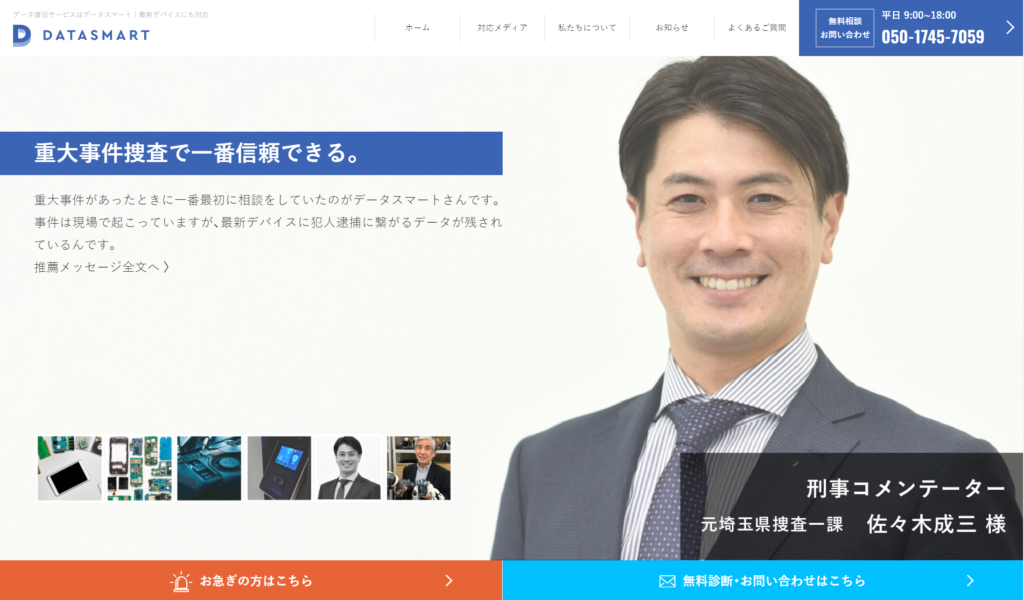
スマホのデータ復旧専門業者のDATASMARTにご相談ください。DATASMARTにはAndroidスマホのみならず、iPhoneやその他の最新デバイスのデータ取り出しのための高い技術あります。そのため、埼玉県警から捜査協力のために技術提供の実績があります。テレビコメンテーターとして活躍中の佐々木成三氏(元埼玉県警)も推薦しています。詳しくはこちらからご覧ください。
サービス情報
| 8つの無料 | ①初期診断費用:0円 ②分解・取り外し費用:0円 ③組み立て費用:0円 ④部品費用:0円 ⑤復旧後の返送費用:0円 ⑥納品用メディア費用:0円 ⑦バックアップ作成費用:0円 ⑧データ保管費用(1週間):0円 |
|---|---|
| サービスの流れ | ①お問合せ→②依頼品の発送→③お預かり無料診断→④データ復旧作業→⑤データ納品 |
| おすすめ ポイント |
デジタル捜査のスペシャリスト、捜査一課元刑事のお墨付き 業界最高峰のデータ復旧技術 復旧難易度の高いスマホ・タブレットにも完全対応 各県警への捜査協力・技術提供(高度デジタルフォレンジックサービスの提供) 高い技術と捜査貢献を評価され感謝状を受領 |

データ復旧の専門サービス DATASMART
データ復旧・データ取り出しを
専門業者に無料相談
予防策:定期的なバックアップ
予防は最善の対策です。定期的にデータのバックアップを取ることで、もしブートループの問題が発生した場合でもデータの消失のリスクを最小限に抑えることができます。iPhoneでは、iCloudまたはiTunesを使用してデバイスのバックアップを作成することができます。バックアップを取る頻度は、データの重要性と更新の頻度によりますが、最低でも月に1回はバックアップを取ることをおすすめします。
まとめ
iPhoneのブートループ問題は、ソフトウェアやハードウェアの問題により発生します。この問題に対処するための手段は複数ありますが、強制再起動から始め、その後、DFUモードでの復元やiTunesを用いた復元等の手段があります。ただし、これらの方法はデータの消失リスクを伴う場合があるため、重要なデータがある場合はデータ復旧の専門家に相談することをおすすめします。そして、問題が発生しないように、定期的にバックアップを取ることが重要です。